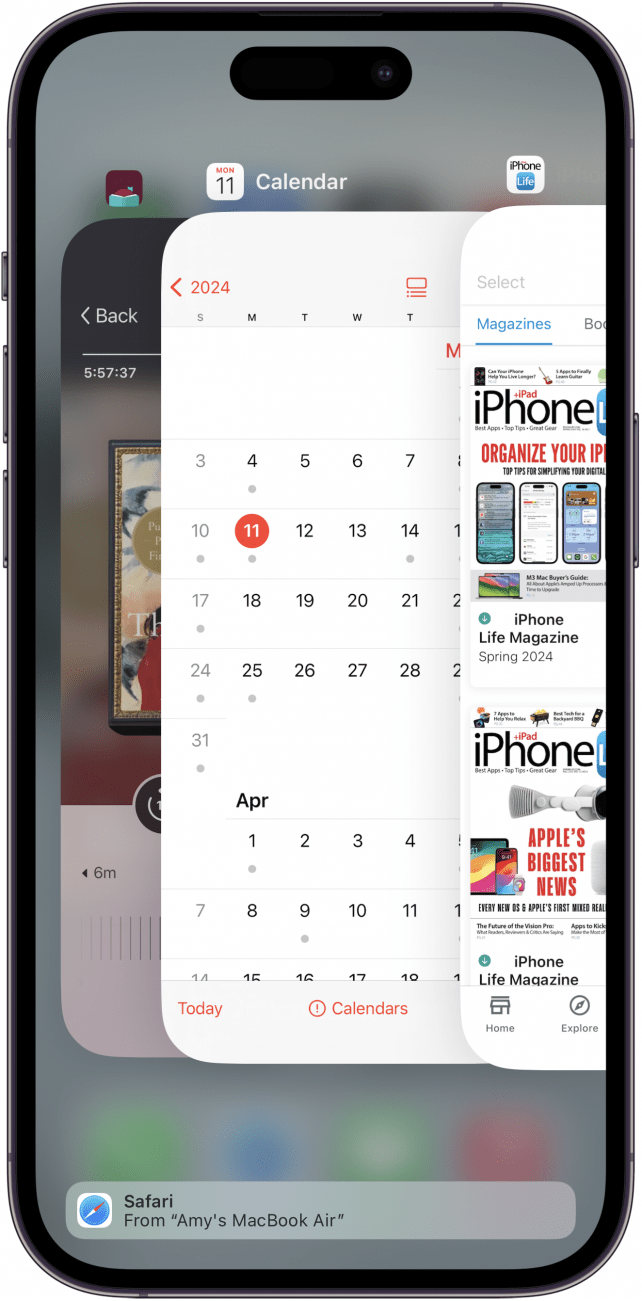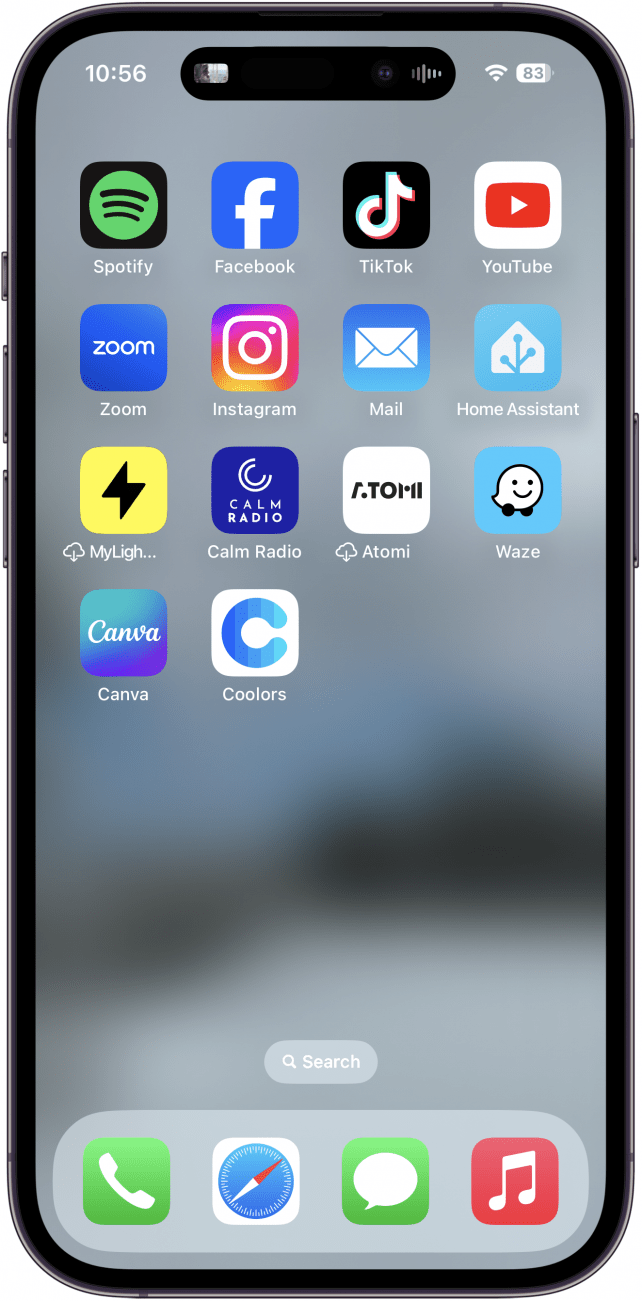Der geteilte Bildschirm des iPhones ist eine Funktion, die derzeit nur in Form von „Bild in Bild“ verfügbar ist, aber das bedeutet nicht, dass Sie kein Multitasking betreiben können. Während sich die Investition in ein iPad je nach Ihren Multitasking-Anforderungen lohnen könnte, haben Sie einige Möglichkeiten, das Fehlen des geteilten Bildschirms auf dem iPhone zu kompensieren.
Geteilter Bildschirm auf dem iPhone
Der geteilte Bildschirm ist derzeit auf dem iPhone nicht verfügbar, aber es gibt einige Möglichkeiten, wie Sie effizient multitasken können. Im Folgenden erfahren Sie, wie Sie auf Ihrem iPhone Aktivitäten durchführen können, die einem geteilten Bildschirm ähneln.
Bild im Bild verwenden
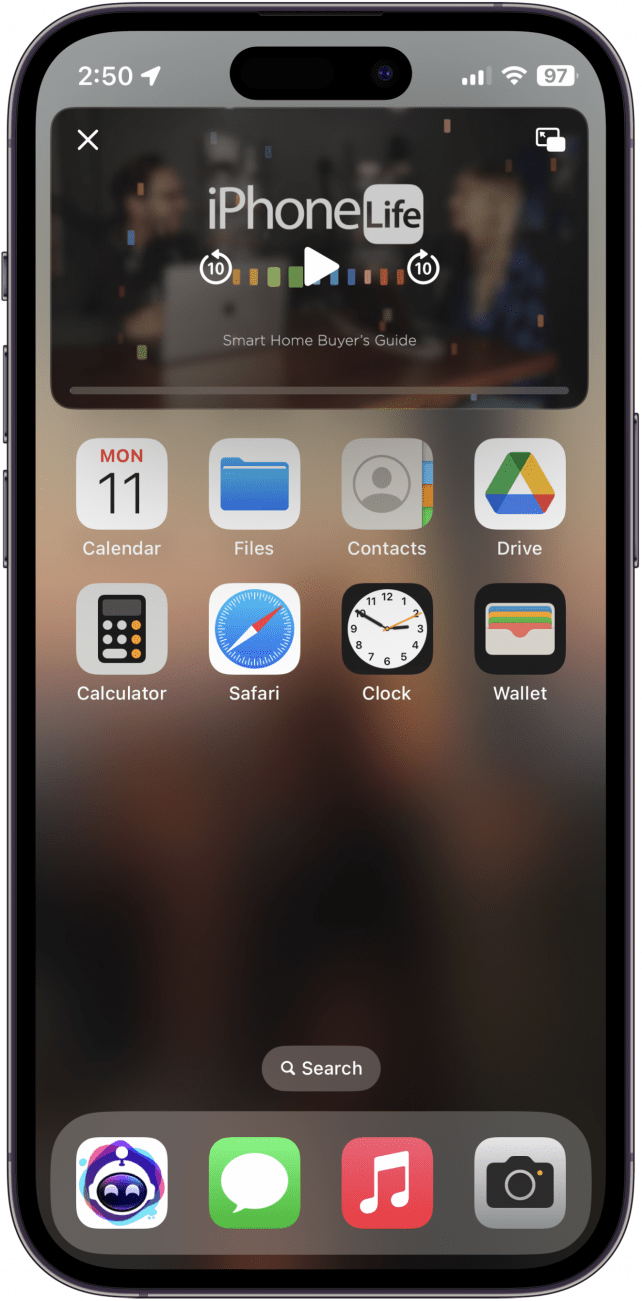
[Mit der Funktion „Bild im Bild“ (https://www.iphonelife.com/content/how-to-use-picture-picture-iphone) können Sie ein Videofenster abspielen lassen, während Sie zu anderen Fenstern auf Ihrem iPhone navigieren. Du kannst sie für Dinge wie FaceTime, Netflix, Apple Music und mehr verwenden. Wischen Sie einfach vom Bildschirm weg, während ein Video in einer PiP-fähigen App abgespielt wird, und das Video wird in einer Ecke des iPhones weiter abgespielt. Du kannst es per Ziehen und Ablegen neu positionieren, die Größe mit den Fingern ändern oder es antippen, um zum Bildschirm der App zurückzukehren.
 Entdecke die versteckten Funktionen deines iPhonesErhalte täglich einen Tipp (mit Screenshots und klaren Anweisungen), damit du dein iPhone in nur einer Minute pro Tag beherrschst.
Entdecke die versteckten Funktionen deines iPhonesErhalte täglich einen Tipp (mit Screenshots und klaren Anweisungen), damit du dein iPhone in nur einer Minute pro Tag beherrschst.
Weitere einfache Möglichkeiten, das Beste aus Ihrem iPhone herauszuholen, finden Sie in unserem kostenlosen Newsletter [Tipp des Tages] (https://www.iphonelife.com/dailytips/index.php).
Nutzen Sie den App Switcher

Der App Switcher ist ein praktisches Tool, das viele von uns vergessen. Es bietet zwar keine Funktionen für einen geteilten Bildschirm, aber Sie können damit durch die geöffneten Apps wischen, um die gewünschte App auszuwählen. Wischen Sie einfach vom unteren Rand Ihres Startbildschirms oder einer App nach oben, um eine Liste der derzeit geöffneten Apps anzuzeigen. Sie können auch am unteren Bildschirmrand nach links oder rechts wischen, wenn Sie eine App geöffnet haben, um zu einer anderen geöffneten App zu wechseln.
Profitieren Sie von der dynamischen Insel

Die [Dynamische Insel] (https://www.iphonelife.com/content/how-to-use-dynamic-island) ist eine Funktion, die auf der iPhone 14 Pro-Reihe und der gesamten iPhone 15-Reihe verfügbar ist. Sie minimiert bestimmte laufende Apps und ermöglicht es Ihnen, schnell zu ihnen zurückzukehren, indem Sie einfach auf die kleine Leiste oben auf dem Bildschirm tippen. Das ist zwar weit entfernt von einem geteilten Bildschirm auf dem iPhone, aber es macht das Hin- und Herwechseln zwischen Apps sehr einfach. Allerdings werden nicht alle Apps in der dynamischen Insel angezeigt, sodass du sie mit der App-Umschaltfunktion kombinieren solltest, wenn du mit verschiedenen Apps jonglierst.
Erwägen Sie die Investition in ein iPad
Der geteilte Bildschirm des iPhones ist eine Funktion, die derzeit nur in Form von „Bild in Bild“ verfügbar ist, aber das bedeutet nicht, dass Sie kein Multitasking betreiben können. Während sich die Investition in ein iPad je nach Ihren Multitasking-Anforderungen lohnen könnte, haben Sie einige Möglichkeiten, das Fehlen des geteilten Bildschirms auf dem iPhone zu kompensieren.
Geteilter Bildschirm auf dem iPhone
- Der geteilte Bildschirm ist derzeit auf dem iPhone nicht verfügbar, aber es gibt einige Möglichkeiten, wie Sie effizient multitasken können. Im Folgenden erfahren Sie, wie Sie auf Ihrem iPhone Aktivitäten durchführen können, die einem geteilten Bildschirm ähneln.
- Bild im Bild verwenden